No Windows 11, você pode visualizar arquivos e imagens sem precisar abri-los com o aplicativo correspondente e, neste guia, aprenderá como.
Se você já usou o macOS, sabe que pode selecione um arquivo e pressione a tecla”barra de espaço”para visualizá-lo, mas este não é um recurso do Windows 11. No entanto, você pode adicionar um recurso semelhante usando a ferramenta Peek disponível com PowerToys.
Este guia irá ensinam as etapas para visualizar arquivos sem abri-los no File Explorer no Windows 11.
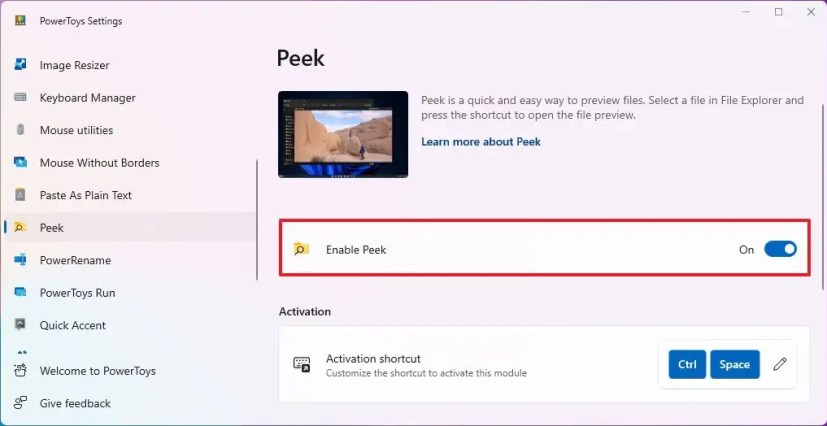
Como visualizar arquivos usando Peek de PowerToys
Para visualizar imagens e arquivos sem abri-los no Windows 11, siga estas etapas:
Abra PowerToys no Windows 11.
@ tela somente mídia e (min-width: 0px) e (min-height: 0px) { div[id^=”bsa-zone_1659356505923-0_123456″] { min-width: 300px; altura mínima: 250px; } } Tela somente @media e (largura mínima: 640px) e (altura mínima: 0px) { div[id^=”bsa-zone_1659356505923-0_123456″] { largura mínima: 300px; altura mínima: 250px; } }
Clique em Peek.
Ative a chave de alternância Ativar Peek.
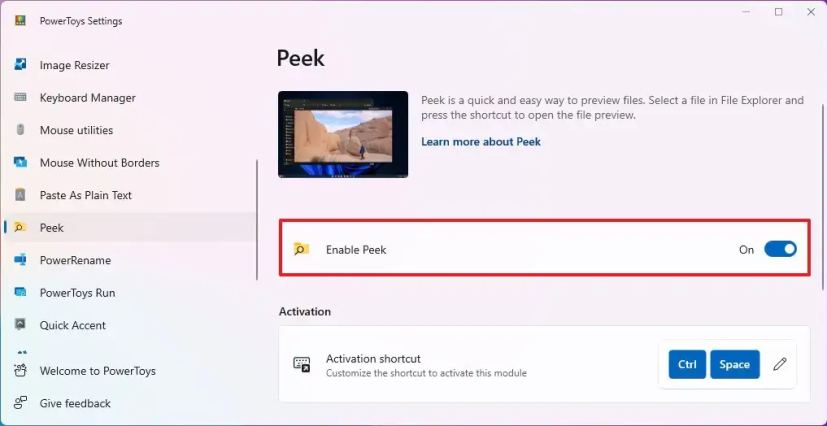
(Opcional) Na seção”Ativação”, clique no botão Editar (caneta) e crie um novo atalho de teclado para usar o Peek.
Abra o Explorador de arquivos.
Abra o local com arquivos e imagens para visualizar.
Selecione o arquivo ou imagem e visualize o conteúdo usando “Ctrl + barra de espaço” atalho de teclado.
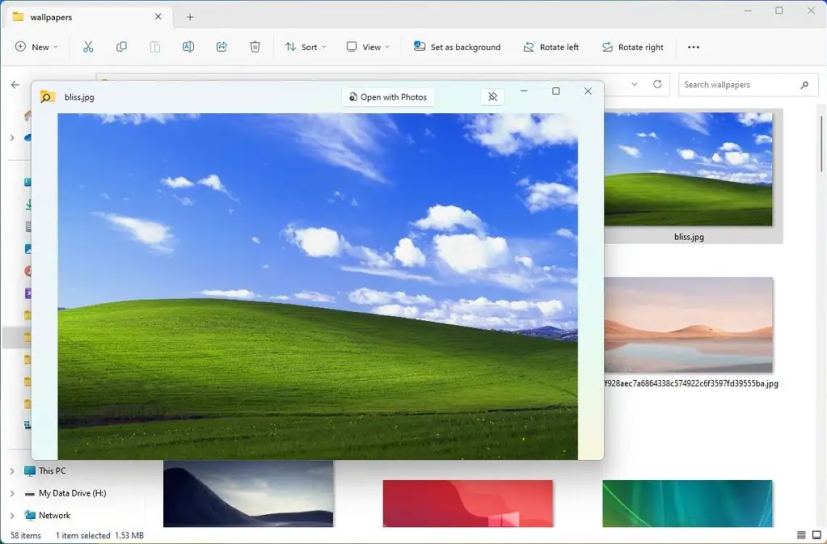
Depois de concluir as etapas, você poderá visualizar os arquivos sem abri-los eles.
Durante a visualização, você pode usar as teclas de seta”esquerda”e”direita”(ou”para cima”e”para baixo”) para continuar visualizando os arquivos no local da pasta. No canto superior direito, você encontrará uma opção para abrir o arquivo com um aplicativo compatível. Por exemplo, se você visualizar uma imagem, notará a opção de abri-la com o aplicativo Fotos. Se você visualizar um arquivo de texto, a opção oferecerá para abri-lo com o Bloco de Notas.
Se você usar o botão “Pin” no canto superior direito, a ferramenta lembrará o tamanho da janela e a posição na tela para visualizações futuras.
Além do Peek, o PowerToys inclui uma série de ferramentas que podem tornar o Windows 11 ainda mais útil, como Hosts File Editor, File locksmith, FancyZones, Color Picker e muito mais. A Microsoft atualiza periodicamente o aplicativo com mais funcionalidades.
@media only screen and (min-width: 0px) and (min-height: 0px) { div[id^=”bsa-zone_1659356403005-2_123456″] { min-width: 300px; min-height: 250px; } } Tela somente @media e (min-width: 640px) e (min-height: 0px) { div[id^=”bsa-zone_1659356403005-2_123456″] { largura mínima: 300px; altura mínima: 250px; } }